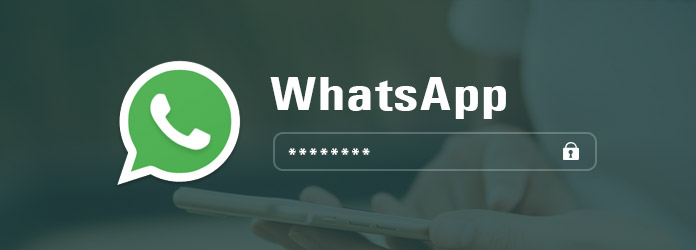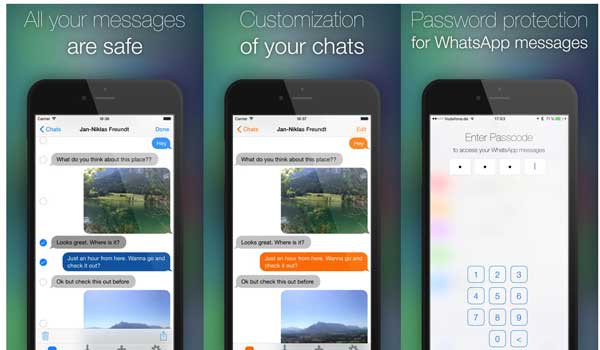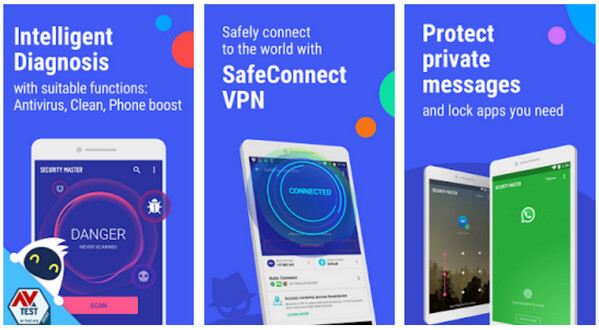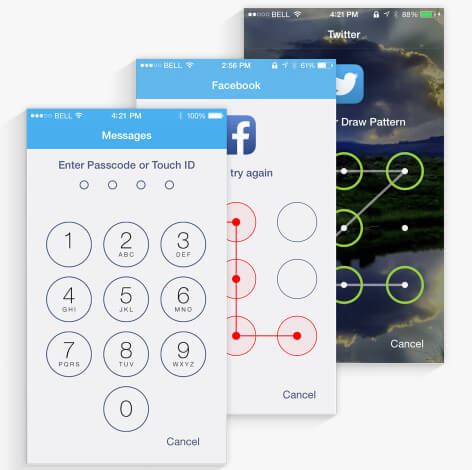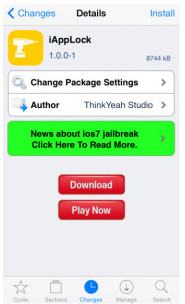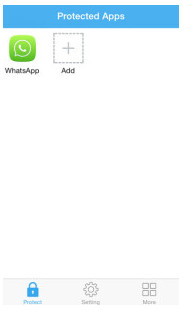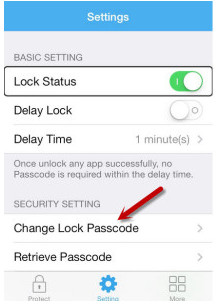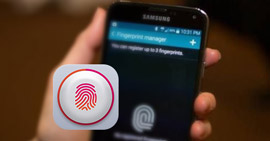WhatsApp jelszó a csevegések védelmére iPhone és Android rendszeren
Összegzésként
Ha a WhatsApp segítségével beszélget barátaival vagy partnereivel, akkor észrevehet egy dolgot, hogy hogyan lehet megvédeni a WhatsApp üzeneteit a nyilvánosságra hozataltól. Ez a bejegyzés megmutatja, hogyan lehet a jelszavakat használni a WhatsApp csevegések lezárásához iPhone és Android rendszeren.
A WhatsApp, mint az egész világon széles körben használt csevegőküldő, nagyon kényelmes, ha barátaival vagy partnereivel beszélget. Az üzeneteket, fényképeket és egyéb mellékleteket a WhatsApp segítségével küldhet és fogadhat. Ha azonban a WhatsApp segítségével küldi el vagy fogadja a személyes információkat, akkor vigyáznia kell telefonjára, mert bárki, aki megérkezik a telefonjába, a WhatsApp is megnyithatja az üzeneteket. Hát, szörnyűnek tűnik, ha a bizalmas beszélgetéseit idegenek vagy nem rokon személyek tekintik meg.
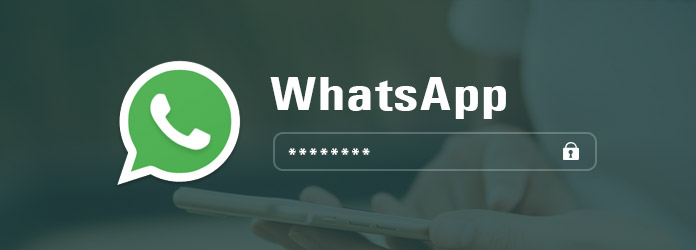
WhatsApp jelszó
Tehát a kérdés az, hogy a WhatsApp megadja-e a jelszót a WhatsApp lezárásához. A válasz az, hogy a WhatsApp nem rendelkezik olyan funkcióval, amely lehetővé teszi az alkalmazás vagy egyes csevegések zárolását jelszóval.
Ezután lehet, hogy más módszereket kell keresnie a WhatsApp jelszavának létrehozására, hogy megvédje az üzeneteit a nyilvánosságra hozatalától. Ezt fogjuk bemutatni a következő leírásban.
1. rész. 3 alkalmazás létrehozhat jelszót a WhatsApp számára iPhone / Androidhoz
Jelszó a WhatsApp üzenetekhez az iPhone-hoz
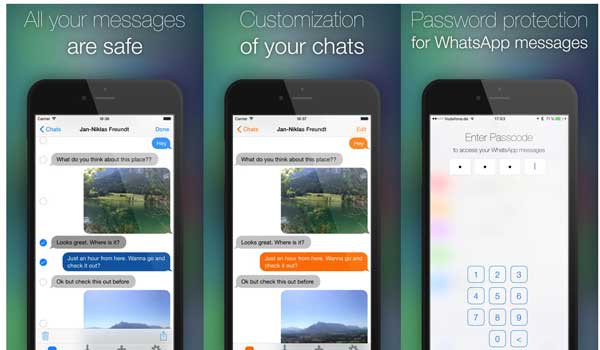
Jelszó a WhatsApp üzenetekhez az iPhone-hoz
A WhatsApp üzenetek jelszava az iPhone iPad alkalmazás számára, amely a privát WhatsApp üzenetek jelszóvédelmét használja.
Az alkalmazás e-mailben importálja a csevegési előzményeket, és elmenti az összes üzenet másolatát. A "Jelszó a WhatsApp üzenetekhez" egy tároló a WhatsApp üzenetek másolatához.
Ár: $ 0.99
Jellemzők:
➤ A jelszó védi az összes WhatsApp-üzenetet.
➤ Védje a fényképeket, videókat és audio fájlokat.
➤ Szinkronizálja üzeneteit az összes eszközön.
➤ WhatsApp csevegések iPodon és iPaden. Felhívjuk figyelmét, hogy legalább egy iPhone-ra van szükség telepítve a WhatsApp alkalmazással.
➤ Egyedi színű chat buborékok.
➤ Végtelen görgetés a "Következő üzenetek betöltése" gomb megnyomása nélkül.
Biztonsági Mester Androidra
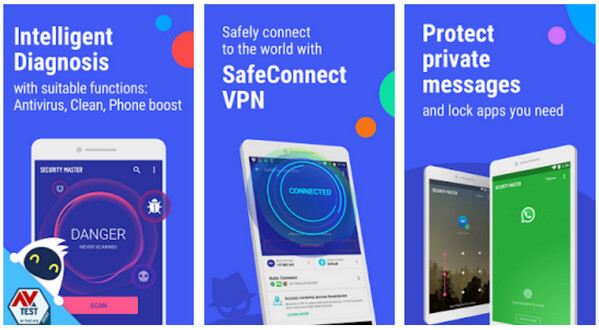
Biztonsági Mester Androidra
A CM Master-től származó Security Master egy antivírus, VPN, app-lock, booster (a CM, a Cheetah Mobile által), és újradefiniálta az Android telefon biztonságát.
Ár: Ingyenes, de alkalmazáson belüli vásárlásokat kínál.
Jellemzők:
➤ Intelligens diagnózis - víruskereső, szeméttisztító és telefonos emlékeztető.
Free Ingyenes VPN, proxy és feloldás megoldást mutat be.
➤ Az értesítések időben történő elrejtése a magánélet védelme érdekében.
➤ Zárja le a Bluetooth és a Wi-Fi kapcsolókat, bejövő hívásokat, alkalmazásokat, fényképeket vagy bármilyen magánadatot mintával, jelszóval vagy ujjlenyomattal.
iAppLock iPhone iPadhez (jailbroken)
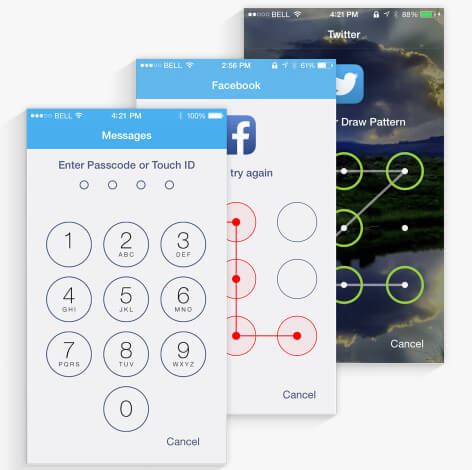
iAppLock iPhone iPadhez
Az iAppLock egy iOS alkalmazás, amely megvédi a magánéletét iPhone és iPad készülékein.
Ár: $ 2.99
Jellemzők:
➤ Zárja be az alkalmazásokat és a rendszereket, mint a Facebook, az Üzenetek, a Fotók, a WhatsApp stb.
➤ Színes zárstílusok, például jelszó, minta, Touch IDm és testreszabott zárolási képernyő.
➤ A késleltetett zár lehetővé teszi a WhatsApp zárolását, amikor arra szüksége van.
➤ A biztonságos Wi-Fi segítségével elkerülheti a biztonságos helyeken történő zárolást.
2. rész. A WhatsApp lezárása jelszó használatával
1 lépés Töltse le Cydia-t iPhone-ján, és használja ezt az alkalmazást az iAppLock kereséséhez és telepítéséhez az iPhone-ra. Felhívjuk figyelmét, hogy a csípéshez iOS 7 szükséges.
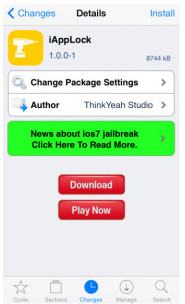
Telepítse az iAppLock alkalmazást
2 lépés Miután telepítette ezt az alkalmazást az iPhone készülékére, koppintson rá a futtatásához. Érintse meg az iPhone képernyő közepén lévő + gombot, hogy kiválassza a WhatsApp Messenger alkalmazások listáját, az alábbi képernyőképen látható módon.
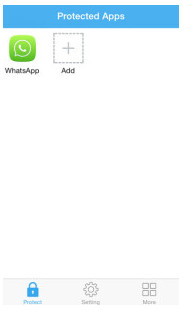
Adja hozzá a WhatsApp alkalmazást az iAppLockon
3 lépés A „Beállítások” gomb megnyomásával csúsztassa be a „Lock Status” beállítást, ahol beállíthatja a WhatsApp zárjelszavát.
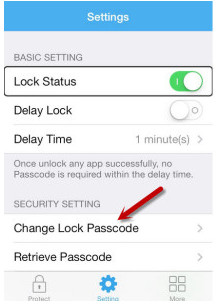
Állítsa be a WhatsApp jelszavát
Itt, ha visszatér a kezdőképernyőre, és megérinti a "WhatsApp" elemet az üzenetek megjelenítéséhez, akkor fel kell írnia a jelszót a feloldásához.
3. rész. A WhatsApp üzenetek helyreállítása és biztonsági mentése
A WhatsApp jelszó alkalmazás megakadályozhatja a WhatsApp csevegések nyilvánosságra hozatalát. Ha véletlenül törölte a csevegési előzményeket a WhatsApp-on, vissza tudja állítani őket? A válasz igen. Használhatja az adat-helyreállító szoftvert az elkészítéséhez. Az iPhone Data Recovery a WhatsApp üzenetek helyreállítási programja az iPhone iPad iPod készülékhez.
Ha mégis sok fontos csevegést tart a WhatsApp-on, akkor jó szokást kell kialakítania az üzenetek biztonsági mentésére és vészhelyzetben történő visszaállítására adatvesztés nélkül. Ez a szoftver lehetővé teszi az iOS Data Backup and Restore funkciójának használatát is, amely segíti az iPhone adatok biztonsági mentését és visszaállítását a titkosítás támogatásával.
FoneLab - iPhone adatmentés Mac esetében
- Helyreállítsa a törölt WhatsApp beszélgetéseket és mellékleteket az iPhone, az iTunes és az iCloud biztonsági mentésből.
- Keressen más adatokat, például névjegyeket, hívásnaplót, videókat stb. Az iPhone készüléken.
- Biztonsági másolat készítése és visszaállítása a WhatsApp üzenetekről egyetlen kattintással.
- Kompatibilis az iPhone X / 8 Plus / 8 / 7Plus / 7 / SE / 6/5/4, iPad Pro stb.
WhatsApp biztonsági mentés és visszaállítás
1 lépés Töltse le a szoftvert a számítógépére, telepítse és indítsa el. Kattintson a "További eszközök"> "iOS adatok biztonsági mentése és visszaállítása" elemre.

2 lépés Csatlakoztassa iPhone-ját a számítógéphez, és kattintson az "iOS Data Backup" -ra.

3 lépés Itt két lehetőség van az iPhone biztonsági mentésére: szokásos vagy titkosított. Válassza ki, mit szeret. Ha a titkosítást választja, akkor be kell írnia a jelszót.

4 lépés Válassza ki az adattípust, amelyről biztonsági másolatot szeretne készíteni. Itt választhatja a "WhatsApp & Attachments" lehetőséget a biztonsági mentés megkezdéséhez.

5 lépés A biztonsági mentés befejezése után az interfész felbukkanó ablakot jelenít meg, amely megmutatja, hogy a biztonsági mentést teljesen elkészítette.

A WhatsApp üzenetek helyreállítása
1 lépés Ingyenesen letöltheti, telepítheti és futtathatja ezt a szoftvert a számítógépén. Kattintson a „Helyreállítás iOS-eszközről” elemre.

2 lépés Csatlakoztassa iPhone-ját a számítógéphez USB-kábellel, és ez a szoftver automatikusan felismeri iPhone-ját. Kattintson a "Beolvasás indítása" elemre az iPhone szkenneléséhez. Csak percekre kell várnia a szkennelési folyamatot.

3 lépés A szkennelés befejezése után megtekintheti az összes adattípust iPhone-ján. Kattintson a "WhatsApp" elemre az abban található üzenetek megtekintéséhez. A megerősítés után meg kell jelölnie a letölteni kívánt üzeneteket, és kattintson a „Visszaállítás” gombra a törölt WhatsApp üzenetek biztonsági másolatának készítéséhez a számítógépére.

Természetesen, ha rendelkezik Android telefonjával, csak tanuljon ide visszaállítja a WhatsApp üzeneteket.